คืนค่าการตั้งค่าทั้งหมด
คุณแน่ใจว่าต้องการคืนค่าการตั้งค่าทั้งหมด ?
ลำดับตอนที่ #66 : How to ::: ทำให้รูปดูซอฟต์ธรรมชาติ
SOFT CONTRAST
ทำให้รูปูนุ่มอย่าเป็นธรรมาิ
อัพรั้แร ::: 25 .พ. 51
อันนี้เป็นล้ายๆับเวอร์ั่นอัพเรออนที่ 19 นะะ
[ How to ::: วิธีทำให้ภาพูสว่านุ่มนวล ]
สอนไว้เมื่อประมาเือบสอปีที่แล้ว o_o!!
โอ้ . . . อิั้นเพิ่มาอัพเร่อยอเอาสอปี่อมา -___-;
แ่ไม่้อลับไปู็ไ้นะะ ในบทนี้็สอนรวมไว้แล้ว >_<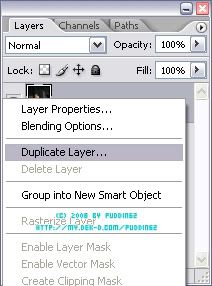
1. ๊อบปี้เลเยอร์ึ้นมาอีหนึ่เลเยอร์เลย่ะ
ใรทำไม่เป็นมีสอทาเลือ
1.1) ที่ปุ่มรูประาษพับมุมในส่วนล่าอเลเยอร์พาเลท
1.2) ลิวาที่เลเยอร์รูปอเรา เลือ Duplicate Layer > OK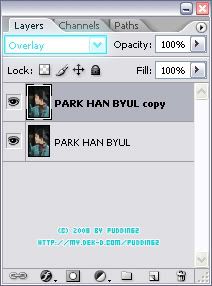
2. ไปที่ Filter > Blur > Gaussian Blur
ใส่่าั 1.0 หรือมาว่านั้นแ่อบ แ่ไม่น่าะเิน 3 นะ
เพราะบทนี้เราเน้นที่ -------- วามเป็นธรรมาิ ~
านั้นปรับ Blending Mode เป็น Overlay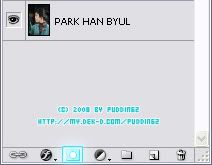
3. เพิ่มเลเยอร์มาส์ โยที่ปุ่มรูปล้อถ่ายรูปรส่วนล่าอเลเยอร์พาเลท
หรืออีวิธี (ทีู่ะยุ่ยาว่านั้น - -;) ือไปที่ Layer > Layer Mask > Reveal All
4. แล้วเรา็ะไ้แบบนี้ในอนนี้นะ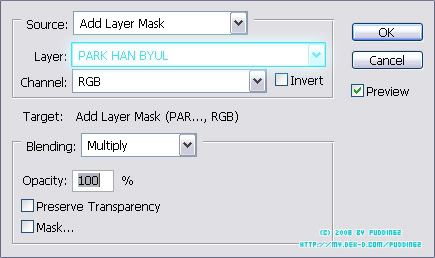
5. ไปที่ Image > Apply Image
รหัว้อ Layer : ให้เปลี่ยนเป็นื่อรูปแรที่เรามาใ้อ่ะ
รูปออริินัลเลยนะ๊ะ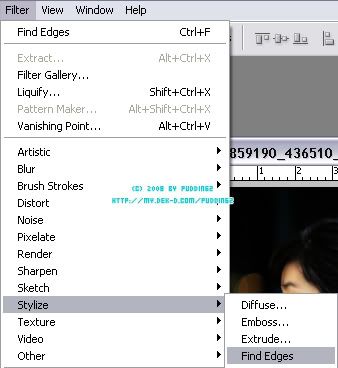
6. ไปที่Filter > Stylize > Find Edges
านั้นไป่อที่ Filter > Blur > Gaussian Blur
ใส่่าัประมา 3 ้ะ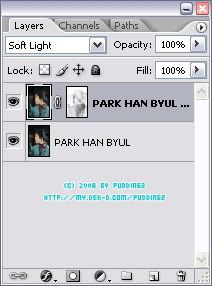
7. เปลี่ยนเบลนิ้โหมเป็น Soft Light หรือ Overlay
หรือ Hard Light . . เท่าทีู่สามโหมนี้ใ้ไ้นะ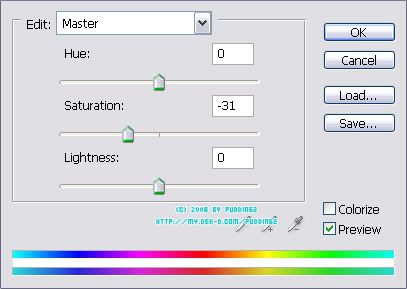
8. ลิที่เลเยอร์บน (เลเยอร์๊อบปี้ที่เราทำเลเยอร์มาส์ไว้
แ่อย่าไปลิที่ล่อเลเยอร์มาส์นะ)
Ctrl + U หรือไปที่ Image > Adjustment > Hue/Saturation
ปรับ่า Saturation ประมานี้
ผลานสำเร็เ้า่า มาแบบาร์ูน 4 ่อ อุอุ ^^
ภาพแร : รูป้นแบบที่นำมาใ้่ะ
วาบน : ผลสำเร็เมื่อถึั้นที่ 2 ่า
้ายล่า : เมื่อั้นอนที่ 7 เราเลือเป็นโหม Soft Light
วาล่า : เมื่อั้นอนที่ 7 เราเลือเป็นโหม Overlay ่ะ
ส่วนโหม Hard Light นี่ลอไปทำันูเนอะ ^^
แล้วแ่วามอบอแ่ละนันนะะ
เพราะาวิธีทำให้รูปูนุ่มในบทที่ 19 สีะแร
ส่วนในบทนี้ะมีวามเป็นธรรมาิมาึ้น่ะ


ความคิดเห็น